Wie man Avito mit amoCRM über Umnico verbindet
Avito ist eine der beliebtesten und effektivsten Plattformen für den Verkauf von Produkten und Dienstleistungen in der GUS. Der größte Vorteil besteht darin, direkt auf eingehende Nachrichten von Käufern zu Ihren Anzeigen antworten zu können, was eine schnelle und nahtlose Kommunikation ermöglicht.
Die Integration von Avito mit amoCRM über die Umnico-Plattform hilft Ihnen dabei, alle Kundenanfragen direkt ins CRM zu bringen, die Antwortzeit zu verkürzen und eine transparente, gut steuerbare Vertriebspipeline aufzubauen.
Hauptvorteile der Integration von Avito mit amoCRM über Umnico:
✅ Eingehende Nachrichten von Avito direkt in amoCRM über Umnico empfangen
✅ Kunden antworten, Dateien anhängen und Nachrichtenvorlagen verwenden
✅ Nachrichten aus mehreren Avito-Konten an einem Ort verwalten
✅ Schneller auf Kundenanfragen reagieren und keine Verkaufschancen verpassen
✅ Sichere und zuverlässige Verbindung über die offizielle Avito-API
Verbindung zwischen Avito und Umnico
Um Avito in Umnico zu nutzen, folgen Sie einfach ein paar Schritten. Die Verbindung ist in wenigen Minuten hergestellt.
Schritt-für-Schritt-Anleitung
- Öffnen Sie in Ihrem Umnico-Konto das Menü "Channels → Avito".
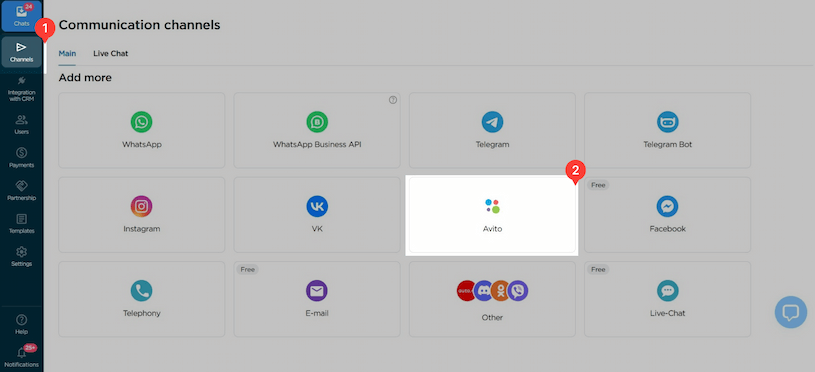
- Klicken Sie im erscheinenden Verbindungsfenster auf "Bei Avito anmelden".
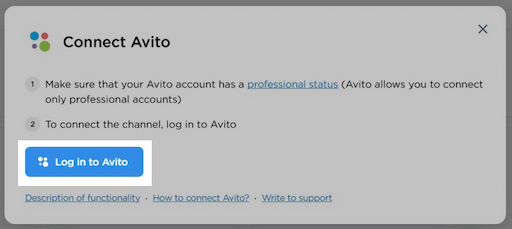
- Geben Sie Ihren Avito-Benutzernamen und Ihr Passwort in die entsprechenden Felder ein und klicken Sie auf "Anmelden".
- Das war's! Die Integration wird in der Liste der verbundenen Kanäle angezeigt. Von nun an werden alle Kundennachrichten, die sich auf Ihre Avito-Angebote beziehen, automatisch an Umnico übermittelt.

⚡Wichtig: Jedes Ihrer Avito-Konten muss separat angeschlossen werden.
Verbindung zwischen amoCRM und Umnico
Der nächste Schritt besteht darin, Umnico mit Ihrem amoCRM zu verbinden.
Schritt-für-Schritt-Anleitung
- Wählen Sie in Ihrem Umnico Personal Account aus dem Seitenmenü "CRM-Integrationen → amoCRM".
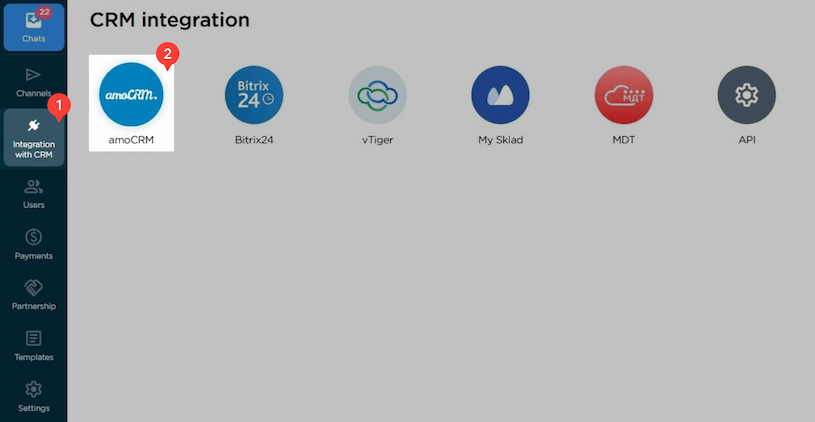
- Klicken Sie auf "Verbinden". Ein Autorisierungs-Fenster wird geöffnet.
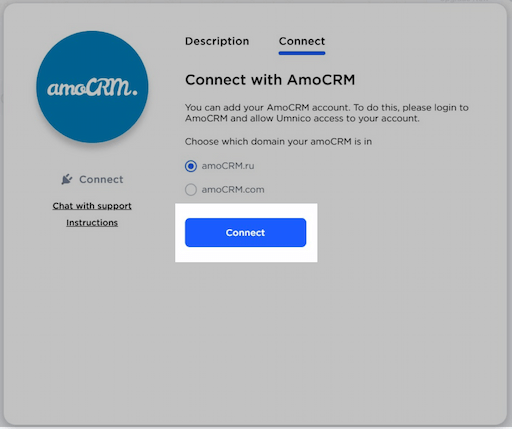
- Wählen Sie auf der geöffneten Registerkarte Ihr amoCRM-Konto aus (Sie müssen angemeldet sein) und bestätigen Sie die Integration Erlaubnis.
- Nach der Verbindung wird die Seite "Einstellungen" geöffnet:
Pipeline-Synchronisierung
Wählen Sie die Pipeline und den Status aus, an die neue Geschäfte von Umnico weitergeleitet werden sollen. Wenn Sie Anfragen direkt an die Haupt-Pipeline-Stufe senden, fügt das System den Geschäften automatisch Tags hinzu: Integrationskanal (z. B. Avito), Nachrichtentyp (Nachricht oder Kommentar). Wenn Sie die Option "Senden an 'Unsortiert' der Hauptpipeline" wählen, werden Tags und das Arbeitstelefon nicht hinzugefügt.
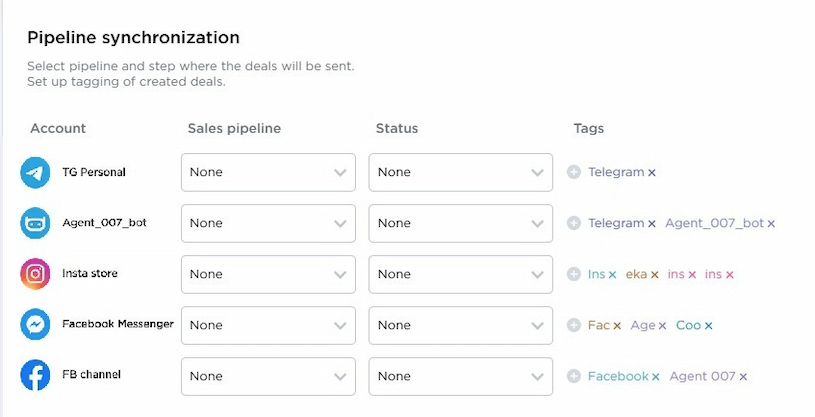
Zugriffseinstellungen
Um eine Verbindung herzustellen, müssen Sie sich in amoCRM autorisieren und die Berechtigungen für die Integration mit Umnico bestätigen. Dies gewährleistet eine korrekte Datenübertragung zwischen den Plattformen.
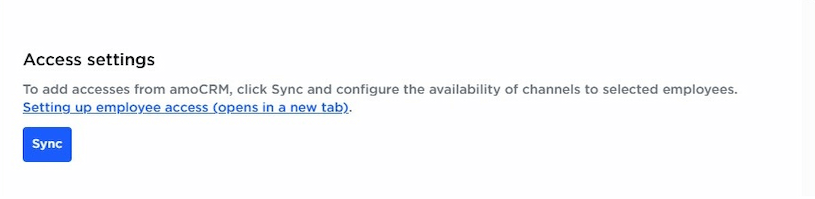
Konversationen initiieren
Sie können eine Konversation mit einem Kunden aus einem Deal in amoCRM starten - auch wenn dieser Ihnen noch keine Nachricht geschickt hat. Diese Funktion ist nur für WhatsApp und Telegram Personal verfügbar, sofern die Nummer des Kunden bereits in der Kontaktkarte enthalten ist.
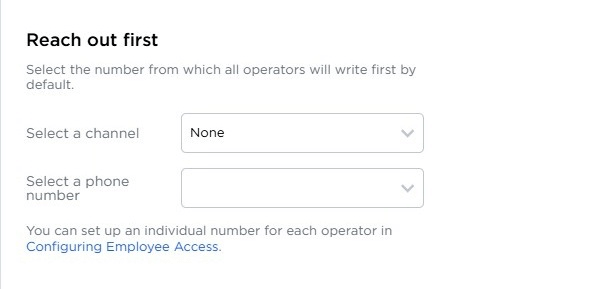
Geschäfts Einstellungen
Konfigurieren Sie die Logik für den Umgang mit wiederholten Anfragen: Erstellen Sie einen neuen Deal oder fügen Sie die Nachricht zum letzten abgeschlossenen Deal hinzu. Dies hilft, Doppelarbeit zu vermeiden und die gesamte Kommunikationshistorie mit dem Kunden an einem Ort zu halten.
Sobald alles eingestellt ist, klicken Sie auf "Speichern", um die Änderungen zu übernehmen.
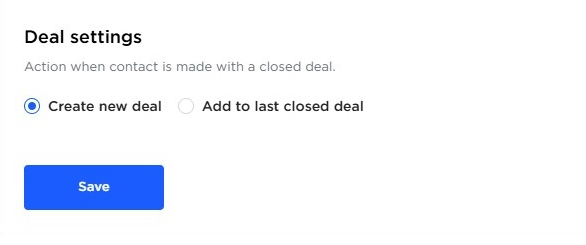
- Nachdem Sie die Integration in Umnico eingerichtet haben, gehen Sie zu amoCRM.
Wählen Sie im Menü auf der linken Seite den Abschnitt "AmoMarket". Öffnen Sie dann die Registerkarte "Installiert" — Umnico wird in der Liste der installierten Anwendungen angezeigt. Klicken Sie auf Umnico, um die Seite mit der Integration Beschreibung zu öffnen.
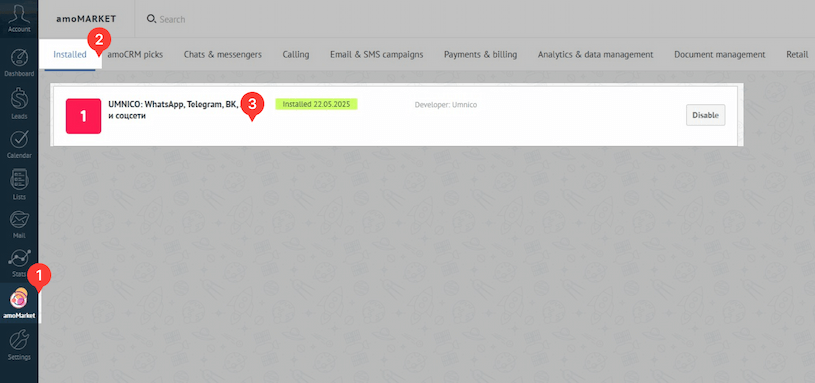
Klicken Sie auf die Schaltfläche "Speichern".

- Das war's! Die Integration ist nun vollständig eingerichtet und einsatzbereit.

Im amoCRM-Seitenmenü wird das Umnico-Widget angezeigt. Es bietet erweiterte Möglichkeiten für die Interaktion mit Kunden. Weitere Details zu den Funktionen finden Sie in der Anleitung "Umnico Widget in amoCRM", damit Sie die Integration optimal nutzen können.
Arbeiten mit Avito in amoCRM
Durch die Integration von Avito in amoCRM können Sie einen klaren und übersichtlichen Prozess für die Bearbeitung von Anfragen etablieren. Alle Konversationen werden im CRM angezeigt, was die Kommunikationssteuerung vereinfacht, die Reaktionsgeschwindigkeit erhöht und die Servicequalität verbessert.
💬 Neue Avito Anfrage = Neuer Deal
Wenn ein potenzieller Kunde Ihnen zum ersten Mal eine Nachricht auf Avito sendet, wird automatisch ein neues Geschäft in der ausgewählten Vertriebs-Pipeline in amoCRM erstellt. Das Geschäft wird mit dem Tag "Avito" versehen und enthält Benutzerdaten, einschließlich der Konversation, des Namens und, falls vorhanden, der Telefonnummer. So können Sie ohne manuelle Dateneingabe sofort mit der Bearbeitung der Anfrage beginnen.
🔗 Verknüpfung von Anfragen mit bestehenden Kunden
Wenn das Avito-Konto des Kunden bereits in der amoCRM-Datenbank registriert ist (z. B. über die Telefonnummer), wird die neue Konversation automatisch mit dem bestehenden Kontakt oder dem vorherigen Geschäft verknüpft. Dies hilft, die Interaktionshistorie aufrechtzuerhalten und die Duplizierung von Kunden im CRM zu vermeiden.
📨 Konversationen mit Kunden initiieren
Mit amoCRM können Manager als Erstes über Telegram-Personal oder WhatsApp (inklusive Web und Geschäftskonten) mit Kunden Kontakt aufnehmen — alles, was Sie dazu benötigen, ist die Telefonnummer des Kunden. Diese Funktion erweist sich nützlich zum Wiederherstellen von wärmeren Leads, Absenden von Erinnerungen, Diskutieren von Bedingungen oder Teilen von Dokumenten.
Durch Integration mit Umnico werden die Kommunikationskanäle noch weiter ausgeweitet. Über das Umnico-Widget innerhalb von amoCRM ist es möglich, erstmals über Telegram-Personal, WhatsApp, E-Mail und den WhatsApp-Business-API-Kanal zu kontaktieren. Dies gewährleistet eine effiziente Interaktion mit den Kunden.
🔄 Fortführung von Konversationen in abgeschlossenen Geschäften
Wenn sich ein Kunde nach Abschluss eines Geschäfts erneut meldet, können Sie wählen, wohin die Nachricht geleitet werden soll: zum letzten abgeschlossenen Geschäft oder zum Erstellen eines neuen. So bleibt der Kontext der Anfrage erhalten und der Benutzer spart Zeit, insbesondere bei langfristigen oder zyklischen Verkäufen.
👥 Manuelles und automatisches Routing
Mithilfe integrierter amoCRM-Tools oder Integrationen mit Umnico können Sie die Zuständigkeiten für die Bearbeitung manuell oder automatisch zuweisen - z. B. auf der Grundlage der Art der Anfrage, der Tageszeit oder der Benutzer Auslastung. Dies erhöht die Reaktionsgeschwindigkeit und hilft, SLAs einzuhalten.
📊 Quellen-Analytik
In amoCRM können Sie nachverfolgen, wie viele Geschäftsabschlüsse über Avito zustande gekommen sind, in welchem Stadium sie sich befinden, wie viele Verkäufe getätigt wurden und wie viel Zeit die Nutzer mit der Beantwortung verbringen. Dank Tags und Berichten werden Sie leicht verstehen, wie effektiv dieser Kommunikationskanal ist.
Häufig gestellte Fragen (FAQ)
❓ Kann ich mehrere Avito-Konten mit amoCRM verbinden?
Ja, Sie können mehrere professionelle Konten verbinden, um alle Nachrichten und Angebote in einem einzigen Fenster zu verwalten.
❓ Was passiert, wenn ich mich bei Avito auslogge?
Wenn Sie sich aus Ihrem Account abmelden, wird die Integration über Avito pausiert. Um die Funktionalität wiederherzustellen, müssen Sie Avito erneut in Umnico autorisieren.
❓ Werden Anhänge und Dateien übertragen?
Ja, alle Nachrichten, einschließlich Fotos, Dokumente, Audio- und Videodateien, werden übertragen.
❓ Ist die Integration sicher?
Ja. Umnico verwendet eine sichere Autorisierung und speichert Ihre persönlichen Avito Daten nicht.
Hilfe & Support
Wenn Sie Fragen haben, können Sie uns gerne kontaktieren — wir helfen Ihnen gerne weiter.
Um den Umnico-Support zu erreichen, klicken Sie auf die Sprechblase "Mit dem Support chatten" in der unteren rechten Ecke Ihres Bildschirms. Oder gehen Sie zum Abschnitt "Hilfe → Chat mit dem Support" in Ihr persönliches Konto.
Verwandte Leitfäden & Artikel
Wir empfehlen
WhatsApp-Verbindung zu amoCRM
Wie man Telegram mit amoCRM über Umnico verbindet

 3-tägige kostenlose Probezeit
3-tägige kostenlose Probezeit